Social Media Live Streaming: Sådan Live Stream på hvert netværk
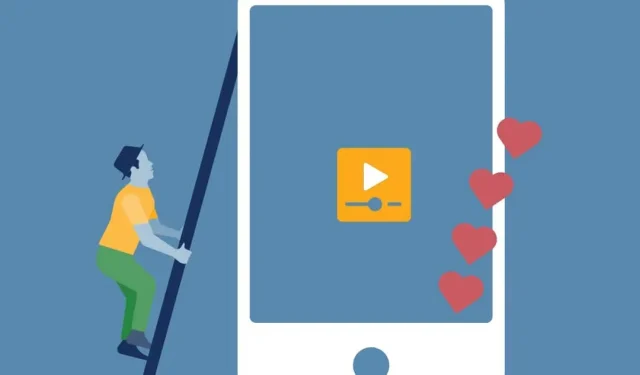
Fra Saturday Night Live og Super Bowl til berømtheders lussinger ved Oscar-uddelingen, der er ingen tvivl om spændingen ved at se handlingen udfolde sig i realtid. Man ved bare aldrig, hvad der kan ske. Dette er grunden til, at sociale mediers livestreams er så tiltalende for seerne, og hvorfor indholdsskabere bør være en del af processen.
Siden den allerførste livestream på YouTube i 2008, er internetbrugere gået fra ligeglade til at være besatte over for streaming af sociale medier. I disse dage rapporterer næsten en tredjedel af alle internetbrugere, at de ser mindst én livestream hver uge.
Og kan du bebrejde dem? Livestreamen er autentisk, engagerende og – vi vil ikke benægte det – en smule vanedannende.
Livestreaming på sociale medier er live video, der er lagt ud på sociale medieplatforme (i modsætning til videoer, der er filmet på forhånd og derefter lagt ud på sociale medier). Det omtales nogle gange som “at gå live” og bruges oftest af skabere og influencers, der kan bruge funktioner såsom live chats, afstemninger og spørgsmålsspørgsmål til at invitere seerne til at deltage i samtaler i realtid med dem.
Da de fleste platforme også tillader brugere at give streamere gaver, der kan indløses til kontanter, kan skabere også tjene nogle ordentlige penge gennem livestreaming på sociale medier.
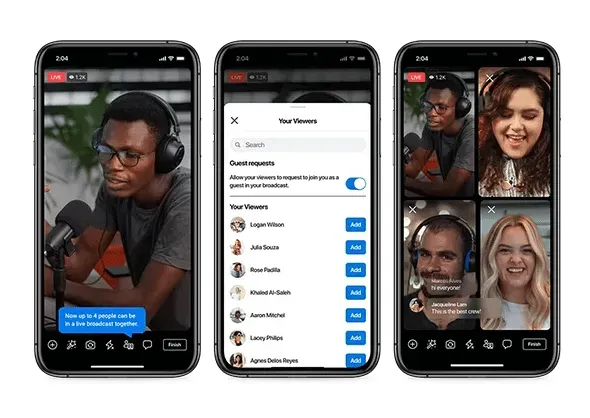
Kilde: Facebook
På et tidspunkt vil du have et brændende ønske om at gå live på sociale medier.
Men smorgasbordet af sociale mediers streamingplatforme kan være direkte overvældende. Instagram eller TikTok? Facebook eller YouTube? Er Twitch kun for gamere? (Bemærk: nej, det er det ikke.)
Svaret er dog enkelt: Du bør streame, hvor end dit publikum (eller fremtidige publikum) hænger ud.
Her er nogle nyttige demografiske oplysninger om hvert af de store sociale netværk for at hjælpe dig med at nå ud til din målgruppe og finde ud af, hvor du skal livestreame.
Så læs videre for detaljer om, hvordan du mestrer livestreaming på hver af dem.
Sådan går du live på Facebook
Afhængigt af din brugerprofil og din enhed er der flere forskellige måder at begynde at udsende på Facebook.
Hvis du opretter en mobil livevideo til en virksomhedsside:
- Klik på Opret indlæg.
- Klik på Live Video.
- (Valgfrit) Skriv en kort beskrivelse af din video.
- Klik på den blå “Start stream”-knap for at starte streaming.
Hvis du opretter en mobil livevideo til en personlig profil:
- Tryk på “Hvad tænker du på?” øverst i nyhedsstrømmen, og klik derefter på Live Video.
- (Valgfrit) Konfigurer din målgruppe i feltet Til: øverst, og tilføj en beskrivelse. Denne rullemenu giver dig også mulighed for at dele din livevideo med din historie.
- Klik på den blå “Start stream”-knap for at starte streaming.
Hvis du opretter en video til Facebook Live på din computer:
- Klik på Live Video i feltet Opret et indlæg i nyhedsstrømmen.
- Vælg Gå live. Hvis du vil planlægge en livestream på et senere tidspunkt, skal du vælge Opret livevideo.
- Hvis du vil udsende ved hjælp af et webcam, skal du vælge Webcam. Hvis du vil bruge tredjeparts streamingsoftware, skal du vælge Streamingsoftware og indsætte streamingnøglen i din software.
- Vælg, hvor din video skal vises, hvem der kan se den, og tilføj en titel og beskrivelse, hvis du vil.
- Klik på den blå “Start Broadcasting”-knap.
Når du går live, vil du være i stand til at se navnene og antallet af liveseere samt en live kommentarstream.
Når showet slutter, gemmes beskeden på din profil eller side (medmindre du kun har delt den i din historie).
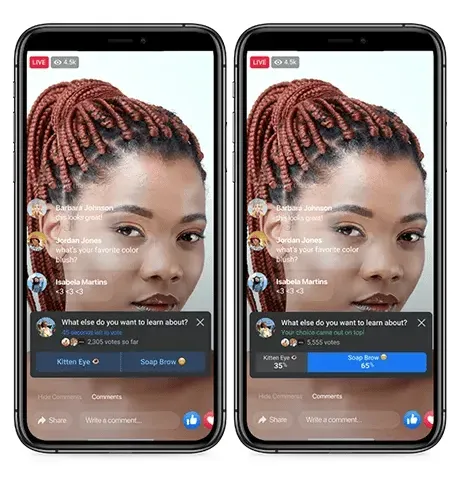
Kilde: Facebook
Lær mere om, hvordan du livestreamer fra Facebook her.
Sådan går du live på Instagram
På Instagram Live (kun tilgængelig på mobilappen indtil videre) kan du samarbejde med gæster, stille spørgsmål til dine følgere eller bruge filtre. Når din session slutter, bliver du bedt om at dele din stream til din historie, hvis du vil.
Sådan begynder du at udsende på Instagram:
- Tryk på kameraet i øverste venstre hjørne af din telefon.
- Stryg til højre for at få adgang til Instagram Live-skærmen.
- Klik på knappen Start udsendelse for at starte udsendelsen.
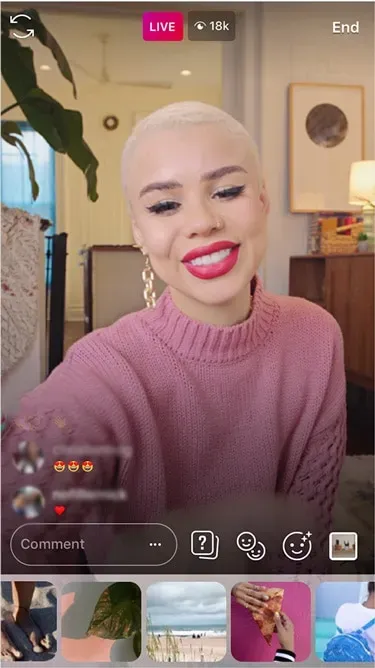
Kilde: Instagram
Flere tips til brug af Instagram Live kan findes her.
Sådan livestreamer du på Instagram og Facebook på samme tid
Selvom der ikke er nogen officiel måde at livestreame det samme indhold på Facebook og Instagram på samme tid, er der nogle tredjepartsvirksomheder, der kan hjælpe.
StreamYard, OneStream er flere multi-stream platforme, der kan konfigureres (uofficielt) til at streame til flere platforme samtidigt.
Husk dog, at Instagram ikke officielt understøtter streaming uden for sin egen app.
Hvis du vil beholde løsningen lavteknologisk (og lovlig), kan du også bruge to enheder til at optage samtidigt, en til Instagram-streaming og en til Facebook-streaming fra en anden vinkel.
Husk på, at det dobbelte antal streams også betyder det dobbelte af antallet af kommentartråde, der skal spores. Du kan få hjælp fra en engagementsspecialist.
Åh, vi forstår det, du er populær!
Sådan går du live på LinkedIn
Fra september 2022 er LinkedIn Live kun tilgængelig for brugere, der opfylder visse kriterier baseret på antal følgere, geografisk placering og overholdelse af LinkedIns professionelle fællesskabspolitikker.
For at kontrollere, om du er kvalificeret, skal du klikke på “Begivenhed” på hovedsiden. Hvis du ser LinkedIn Live i rullelisten over begivenhedsformater, har du lov til at livestreame på platformen.
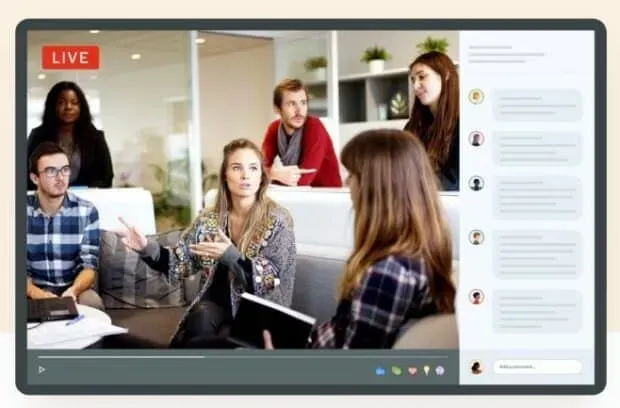
Kilde: Linkedin
Desværre har LinkedIn ikke de samme indbyggede streamingmuligheder som andre sociale medieplatforme. I stedet skal du bruge et tredjeparts LinkedIn live streamingværktøj.
- Få fat i to enheder, før du begynder at streame. Den ene vil være til videoer, den anden til at spore kommentarer, efterhånden som de kommer ind.
- Tilmeld dig et tredjeparts streamingværktøj som StreamYard, Socialive eller Switcher Studio. Bekræft din LinkedIn-konto.
- Tryk på knappen Broadcast på tredjepartsværktøjet og filmen.
- Brug en anden enhed til at følge kommentarerne (eller bed en ven om at være moderator for dig). Svar til kameraet, når de kommer ind.
Bemærk. Når din udsendelse slutter, vil den live på dit LinkedIn-feed for at få endnu flere gense.
Få den komplette guide til at gå live på LinkedIn her.
Sådan går du live på Twitter
Videoer er den perfekte måde at skille sig ud fra mængden i en kontinuerlig strøm af tweets. Når du er færdig, kan du dele fra begyndelsen for at tweete hele videoen.
Sådan går du live på Twitter:
- Tryk på kameraikonet i compositor. Bemærk. Hvis du ikke kan se kameraet, skal du sørge for, at Twitter har adgang til dine billeder i din telefons privatlivsindstillinger.
- Tryk på Live. (Hvis du kun vil have lyd og ikke video, skal du trykke på mikrofonen i øverste højre hjørne for at slukke kameraet).
- (Valgfrit) Tilføj en beskrivelse og placering, eller inviter gæster til at deltage.
- Tryk på Gå live.
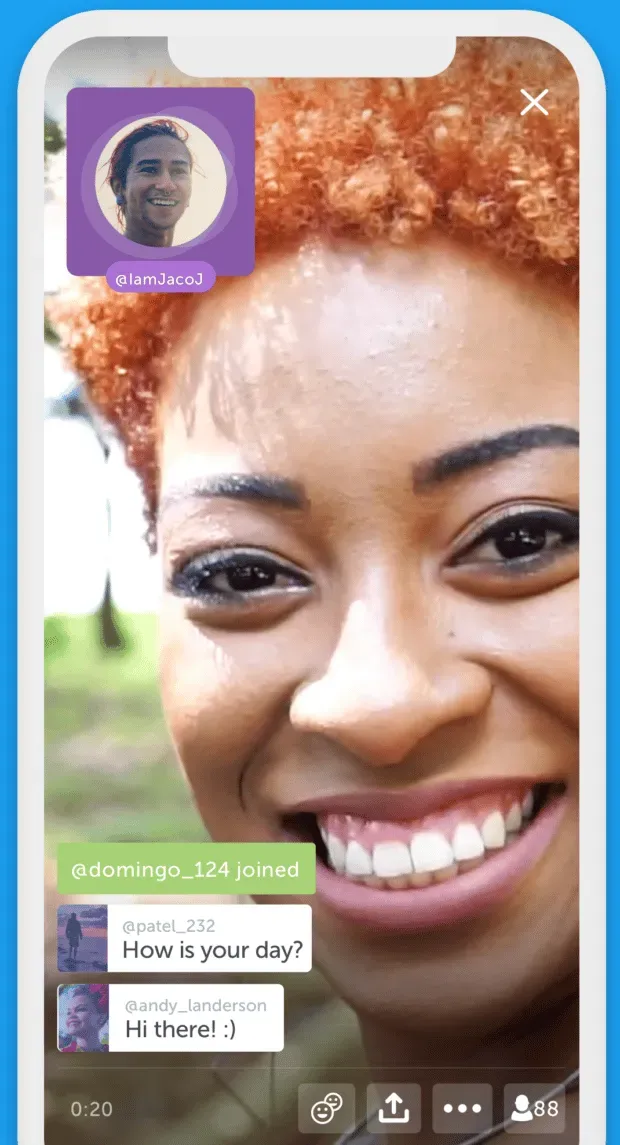
Kilde: Twitter
Her er den fulde beskrivelse af, hvordan du begynder at sende på Twitter.
Sådan går du live på YouTube
YouTube var det første store sociale netværk, der tilbød livestreaming. I dag er det det mest populære sted at forbruge live indhold .
Et webcam eller smartphone (hvis du har mindst 50 følgere) vil få dig i gang med det samme. Mere avancerede streamere kan bruge koderne til at streame fra eksterne enheder eller dele skærmen på denne fantastiske Mario 2 speedrun.
Enhver udsendelse på mindre end 12 timer vil automatisk blive placeret på din Youtube-kanal, så fremtidige generationer kan se dem.
Sådan går du live på YouTube ved hjælp af dit skrivebordswebkamera:
- Tryk på videokameraikonet i øverste højre hjørne.
- Vælg Gå live.
- Vælg et webcam.
- Tilføj en titel og beskrivelse, og indstil privatlivsindstillinger.
- Klik på Gem.
- Klik på Gå live.
Bemærk: Du skal bekræfte dit YouTube-telefonnummer, før du kan begynde at streame fra dit skrivebord.
Sådan går du live på YouTube på mobilen:
- Tryk på plustegnet nederst på startsiden.
- Vælg Gå live.
- Tilføj en titel, vælg din placering (valgfrit), og indstil dine privatlivsindstillinger.
- Klik på “Næste.
- Tag et miniaturebillede.
- Klik på Gå live.
Bemærk. Kun brugere, der opfylder visse krav, kan gå live på mobilenheder på YouTube. Du skal bruge mindst 50 abonnenter, ingen livestreamingbegrænsninger og være en verificeret kanal.
Sådan går du live på YouTube med en encoder:
- Opsæt din kanal til livestreaming her .
- Download encoder .
- Vælg Gå live. Her vil du kunne sætte alt op i udsendelseskontrolrummet.
- Vælg Stream.
- Tilføj en titel og beskrivelse, og indstil privatlivsindstillinger.
- Start indkoderen, og tjek live-værktøjslinjen for at starte forhåndsvisningen.
- Klik på Gå live.
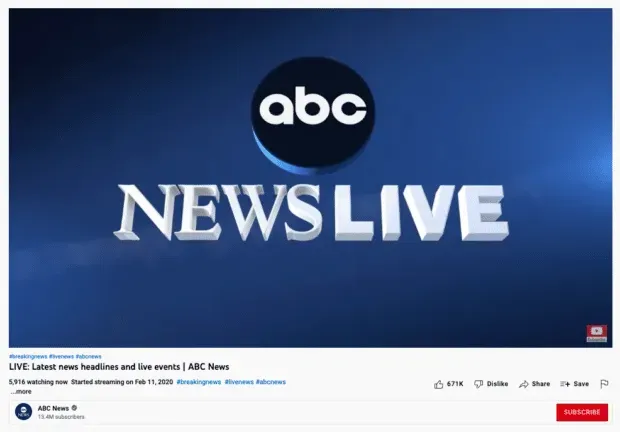
Kilde: YouTube
Mere detaljerede instruktioner om, hvordan du livestreamer på Youtube kan findes her.
Sådan går du live på TikTok
Fra 2022 er TikTok-livestreaming kun tilgængelig for brugere, der har mindst 1.000 følgere og er mindst 16 år gamle.
Har du nået tærsklen endnu? Her er et potentielt trick til, hvordan man går live på TikTok uden 1000 følgere.
Hvis du har adgang til TikTok Live, kan du bruge det her:
- Tryk på plustegnet nederst på startskærmen.
- Stryg op til LIVE-indstillingen i bunden af navigationen.
- Vælg et billede og skriv hurtigt en iøjnefaldende titel.
- Klik på START LIVE.
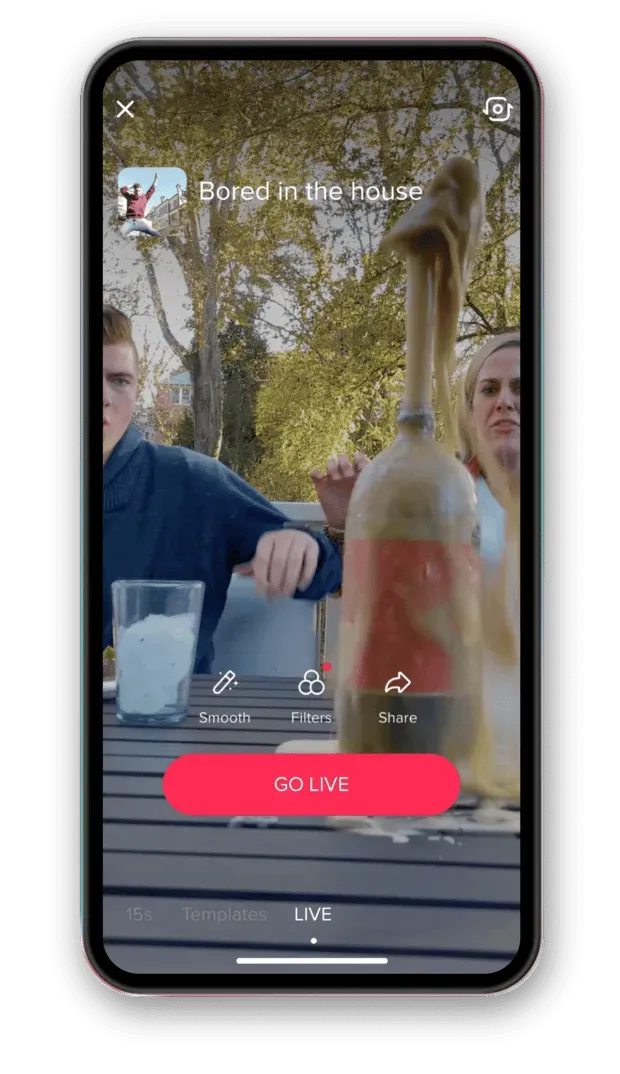
Kilde: TikTok
Sådan går du live på Twitch
Twitch adskiller sig fra andre sociale platforme ved, at det blev bygget specifikt til streaming, hvilket betyder, at det er vigtigt for skabere, der ønsker at bryde ind i live-indhold.
Det betyder også, at det er relativt nemt at komme i gang med platformen.
Hvis du vil udsende en video af dig selv eller dine omgivelser, skal du følge instruktionerne i, hvordan du starter livestreaming i det virkelige liv. Hvis du vil streame dig selv, mens du spiller et videospil, skal du følge instruktionerne for spilstreaming.
Sådan streames på Twitch i IRL:
- Klik på knappen Opret øverst på hovedskærmen.
- Klik på knappen Gå live i nederste højre hjørne.
- Vælg “Streaming Games” eller “Stream IRL” afhængigt af den type indhold, du streamer.
- Skriv en beskrivelse af din stream og vælg din kategori.
- Tryk på Start udsendelse.
Sådan streamer du spil på Twitch:
- Klik på knappen Opret øverst på hovedskærmen.
- Klik på knappen Gå live i nederste højre hjørne.
- Tryk på Stream spil.
- Vælg dit spil fra listen.
- Klik på “Rediger streaminfo” for at tilføje en titel, kategori, tags, sprog og streammarkører.
- Juster lydstyrke og VOD-indstillinger.
- Tryk på knappen “Start udsendelse”.
Sådan streamer du til Twitch fra dit skrivebord
- Gå til skaberens værktøjslinje.
- Download Twitch Studio.
- Konfigurer Twitch Studio og giv adgang til din enheds mikrofon og kamera.
- Tryk på Del stream på startskærmen.
- Klik på “Rediger strømoplysninger” for at tilføje en titel, kategori, tags og sprog.
- Klik på Start udsendelse.
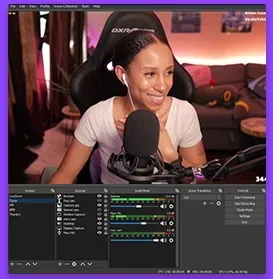
Kilde: Twitch
1. Brug operationelle analyser
Som med ethvert indlæg på sociale medier, bør du være meget opmærksom på dine analyser, efter du har brugt et par liv. Sørg for, at du skriver på det rigtige tidspunkt for at maksimere visninger og engagement. Shameless Plugin: Hootsuite fortæller dig det bedste tidspunkt at skrive på, baseret på hvornår dine følgere er mest aktive.
Registrer visninger, visningstid, gennemsnitlig visningstid, engagementsrate og rækkevidde.
2. Fremme dit store øjeblik
Folk kan fange din video, når du klikker på knappen “Start Broadcasting”. Hvis dit publikum ved, at dette kommer, vil du kun øge disse tal. Når du planlægger dine opslag på sociale medier, skal du sørge for at inkludere oplysninger om kommende liv.
Start en nedtælling på forskellige sociale platforme for at dreje øjeblikket: dit Twitter-team kan have brug for et skub for at flytte til Youtube, når det er din tid til at skinne.
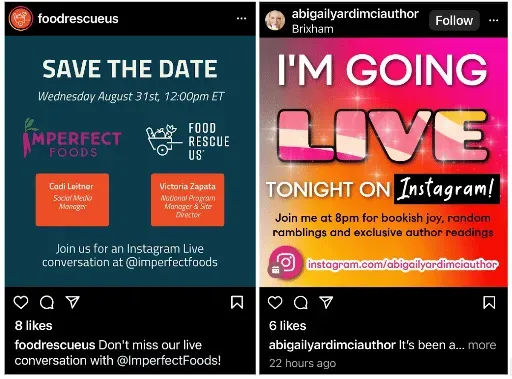
3. Gør det til tiden
Din livevideo konkurrerer om opmærksomhed med millioner af andre eksisterende videoer. Et veltimet “hvorfor nu”-hook vil give din video en kant, som mere stedsegrønt indhold mangler, såsom en endagsbegivenhed (feriekoncert!), sæsonbestemt udgivelse (interview med julemanden!) eller eksklusiv scoop (julemanden udgiver et album). !).
Bonus: Læs trin-for-trin strategivejledningen til sociale medier for at få professionelle tips til, hvordan du øger din tilstedeværelse på sociale medier.
Få din gratis guide nu!
4. Opret et drømmehold
At streame live med en anden influencer eller ekspert inden for dit felt er en måde at fange opmærksomheden på.
Uanset om det er et interview med en, du beundrer, eller mere samarbejde, er dette en fantastisk måde at gøre dit gæstepublikum til dine nye følgere. Del omsorg, ikke?
5. Hold konteksten klar
Håbet er, at seerne vil se med fra starten, men virkeligheden (eller måske magien?) ved en livestream er, at dit publikum kommer og går gennem hele din udsendelse.
Sørg for, at det er klart for dem, hvad de har gang i, ved at gentage emnet fra tid til anden. Et vandmærke, tekst eller logo, der forklarer, hvem der er på skærmen, og hvad der sker, kan også være nyttigt.
6. Engager dig med dit publikum i øjeblikket
Hele grunden til, at du laver din video live, er for at komme i kontakt med dine seere, ikke? Så sørg for, at de ved, at de er en del af showet.
Sig hej til kommentatorer, hils på nye seere, der lige er kommet med i udsendelsen, og svar på spørgsmål i farten, når det er muligt.
7. Hav en køreplan
Det smukke ved livestreaming er, at alt kan ske. Men det betyder ikke, at du ikke skal have et mål for, hvad du vil gøre.
Finanseksperten Josh Brown har muligvis reageret på seere live på Twitter, men Q&A-formatet gav snapshowet en vis struktur.
Optag dine vigtigste øjeblikke eller segmenter, før du starter din livestream for at holde dig på toppen af emnet. Tænk på det ikke som et manuskript, men som en køreplan.
8. Optimer dine indstillinger
Selvom at filme i farten bestemt har sin charme, kan videoer, der er uhørlige eller dårligt oplyste, være en udfordring at gemme.
Sæt dig op til succes ved at lave et lydtjek, før du går live. Kig efter stærkt naturligt lys, når det er muligt, og brug et stativ, hvis en rystende hånd er for distraherende. (Hvorfor gør de disse telefoner så tunge?)
Skriv et svar